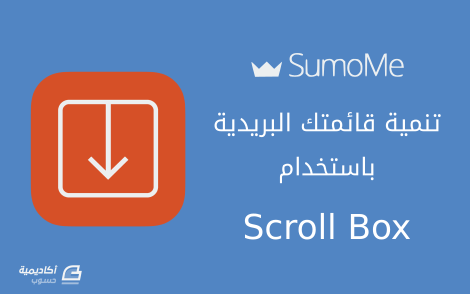البحث في الموقع
المحتوى عن 'scroll box'.
-
يقول المدوّن kevan Lee: ليس هناك حاجةٌ لأن تعقّد عملية التحويل (conversion) في حين يمكنك أن تعتبرها أمرًا بسيطًا للغاية. أهمُّ ما في الأمر بالتأكيد هو بناء أساسٍ من المحتوى المميّز الذي يُغري الزوّار بالاشتراك في قائمتك البريديّة عندما تطلب منهم ذلك. وبعد ذلك، كلّ ما في الأمر أنّك ستطلب منهم الإذن ليستمرّ التواصل بينكم. كيف تنمي قائمة بريدك الإلكتروني (طريقة سهلة وبسيطة ومجانية) هناك الكثير من الطرق التي يمكنك اتّباعها لتنمية قائمتك البريدية، يمكنك تفعيل أحد مئات المُلحقات المتاحة (Plugins)، كما يمكنك استخدام بطاقات تويتر (Twitter Lead Generation cards)، تقنيات إعادة الاستهداف (retargeting ads) وإعلانات الدفع عن كلّ نقرة (PPC). في الواقع، هناك العديد من الخيارات المتنوّعة التي قد تصيبك بالحيرة. في هذا المقال، سنخبرك كيف يمكنك استخدام Scroll Box (أحد مجموعة أدوات SumeMe) لجمع عناوين البريد الإلكتروني لزوّار مدوّنتك، فهي أداةً فعّالةً وسهلة الاستخدام. استطاعت مدوّنة Vero إضافة 575 عنوان بريد إلكتروني إلى قائمتها البريديّة خلال أقل من 3 أشهر بتثبيت (ScrollBox). ستلاحظ رؤية الصّندوق في الجانب الأيمن إذا قمت بتمرير الصفحة للأسفل قليلًا (في مدوّنة Vero). إليك الطريقة استخدام Scroll Box: الخطوة الأولى: احصل على SumoMe بإمكان مستخدمي منصة Wordpress استخدام هذا المُحلق بسهولة. بينما بإمكان مستخدمي أنظمة إدارة المحتوى الأخرى تضمين كود HTML بداخل قسم <Head> في الموقع. الأمر يستغرق بضع دقائق فقط وعندما تسجّل حسابك سيكون عليك تفعيل رقم الـID الخاص بموقعك في ووردبرس أو في كود الـHTML. الخطوة الثانية: قم بتثبيت Scroll Box يختلف التحكّم في مجموعة تطبيقات وأدوات SumeMe مثل (Scroll Box) عن باقي الإضافات (plugins). حيث تتم إدارتها من واجهة الموقع (Front end) وليس من لوحة التحكم (Back end) . تستطيع الوصول لإعدادات الإدارة من أي صفحةٍ من موقعك عن طريق تحريك المؤشر فوق الخط الأزرق الموجود في أعلى اليمين. عندما تحرك المؤشر عليه ينبثق جزءٌ يمكنك النقر عليه وتسجيل الدخول. إذا لم يظهر لك الخط الأزرق جرّب أن تفتح متصفحك في وضع التخفّي (Incognito mode). ستظهر لك هذه الشاشة، انتقل إلى Sumo store لتثبيت (Scroll Box) ، وعندما يتم التثبيت، ستستطيع إدارته من خلال هذه الواجهة أيضًا: الخطوة الثالثة: قم بإعداد Scroll Box هناك عددٌ من الأمور التي تستطيع التحكم فيها من لوحة الإعدادات، لكنّ SumoMe يجعل الأمر أكثر سهولة وبساطة. فلست مضطرًا لأن تضيع الكثير من الوقت في تخصيص التطبيق (customize) حيث أن طريقة إعداده بسيطة جدًا. سوف نقوم باستعراض الإعدادات كلّ منها على حدة بشكلٍ سريع: المظهر إذا كنت تستعمل منصّة بريد إلكتروني يمكن دمجها بشكلٍ مباشر مع Scroll Box، فهذه هي الطريقة الأسرع لإضافة دعوة إلى إجراء (Call to action). عندما تصمّم المتن التسويقيّ ودعوة الإجراء تذكّر أن: تتجنّب استخدام الأوامر المباشرة (مثل: اشترِ، سجّل، أكمِل...) تبرز القيمة التي تقدمها تستعمل الدليل الاجتماعي (social proof) السلوك (Behavior) من الضّروري تخصيص الإعدادات في هذا القسم. خانة الـ (trigger percent) تسمح لك بأن تقرّر متى سيظهر Scroll Box لقرّاء المدوّنة، جرّب العديد من الإعدادات لتستطيع تحديد تلك التي يمكنها أن تقدّم أفضل قيمةٍ لك. يمكنك أيضًا أن تختار أين يظهر ( Scroll Box) ، وبأيّ طريقةٍ يظهر، وكم مرّةً يظهر للزائر. اللون لا تُضِع الكثير من الوقت هنا. اختر لونًا مُغايرًا منسجمًا مع العلامة التجارية (brand) فحسب. الخدمات هناك العديد من الخدمات التي يمكن دمجها مع Scroll Box منها ما يظهر في الصورة: الإعدادات المتقدمة في هذا القسم من الإعدادات تستطيع أيضًا التحكم في ظهور (Scroll Box) لمستخدمي الأجهزة المحمولة، ويمكنك استثناء بعض صفحات المدوّنة/ الموقع من ظهور (Scroll Box) فيها، وأيضًا تستطيع أن تتحكم فيما يحدث بعد أن يُدخل أحد الزوّار بريده الإلكتروني. هذا كل ما في الأمر، استخدام Scroll Box طريقةٌ سهلةٌ وفعّالة لتنمية قائمتك البريدية، ابدأ في تجربته الآن. ترجمة -وبتصرف- للمقال The Fastest and Easiest Way to Grow Your Email List لصاحبه JIMMY DALY.
-
- 1
-

-
- بريد إلكتروني
-
(و 5 أكثر)
موسوم في: